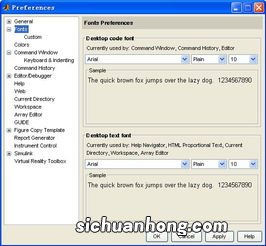matlab字体大小调节?
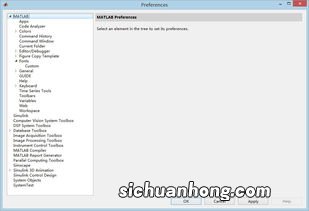
演示机型:华为MateBook X系统版本:win10APP版本:Matlab2020b 1、首先打开Matlab软件 。
2、在弹出的“预设项”对话框左侧,点击“字体”选项 。
3、字体中有两种可以选择,一个是“桌面代码字体”,一个是“桌面文本字体”,根据实际需要调整字体字号即可,这里调整的是“桌面代码字体”,由原来的9号调整到14号 。
4、点击“确定”之后 , 返回Matlab代码界面,即可看到代码字体已经变大 。
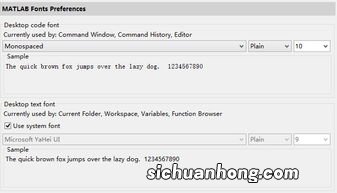
以MatLab R2019a中文版为例 , 打开软件,在命令窗口输入命令可以看到默认的字体设置 。
在软件上方的“主页”导航窗格中,找到“预设”选项,点击后会打开一个“预设项”窗口 , 在窗口的左侧找到“字体”,需要更改的设置就在这里边 。点开“字体”选项之后会出现“自定义选项”,点击后右边就会出现字体设置界面,在“桌面工具”选中“命令行窗口”,在右边“要使用的字体”选择“自定义” , 便可激活下方的字体设置选项,选择自己喜欢的字体及大小即可,下方的示例会显示当前设置的字体格式,最后点“确定”或“应用”完成设置 。
设置好的字体格式,比之前更加显眼了 。
###其它资料参考###Matlab有很多种类的对话框,每种对话框都是开发者提前做好的GUI图形界面 。在我们自己创建的GUI界面中,我们在.fig界面里双击控件就能进入到属性编辑器中修改参数,或者在.m程序中用set语句进行修改 。那么,如何修改对话框的一些属性呢?自然是只能用set语句修改了 。
用上一篇的错误提示框为例 。我们在命令行窗口输入:h=errordlg('您还没有选取图片?。?,'温馨提示')按回车键运行,就会在电脑屏幕的正中间偏上的位置出现错误提示框 。如下图:
我们在命令行窗口输入findobj(h),就可以看到这个图形界面里面包含哪些控件:
知道了这些控件后 , 修改它们的属性就很容易了,之前的文章中都有讲过 。举三个例子:
(1)修改按钮的字体大?。?set(findobj(h,'type','uicobtrol'),'Fontsize',12)
这个语句的意思是将h这个图形界面中类型为UIcontrol(按钮)的控件的字体大小设置为12 。效果如下:
图中的“确定”两个字是不是比之前更大啦
(2)修改文本框中字体大?。簊et(findobj(h,'type','text'),'Fontsize',12)
效果如下:
(3)修改图标:
Im=findobj(h,'type','axes') %获取h中类型为axes的对象 。h中有两个axes对象,一个为感叹号那个图标的Axes,另一个为整个GUI界面的背景
imshow('1.jpg','parent',Im(1))
set(Im(1),'xtick',[],'ytick',[])
Im中包含两个axes,Im(1)为感叹号那个图标的Axes,Im(2)为整个GUI界面的背景 。因为我们要显示的是图片,所以要将横纵坐标轴标签设为空 。效果如下:
除了图形界面中的控件可以修改属性参数 , 对于h这个图形界面的名称、框体大小等属性也可以修改 。在命令行窗口直接输入h,按回车键,就可以跳出h的所有属性 。如下图:
要细讲的话实在是不可能,就挑几个意思一下 。比如添加菜单栏,我们在命令行窗口输入:set(h,'menubar','figure'),就可以看到错误提示框多了一行菜单栏:
输入:set(h,'toolbar','figure'),就可以看到错误提示框又多了一行工具栏:
输入:set(h,'resize','on') , 就可以看到错误提示框的最大化按钮颜色变深 , 此时你可以通过拉提示框的边缘将其放大或缩小 。
输入:set(h,'Units','centimeter','Position',[16 12 8 8]),首先将位置的单位设成cm , 改变框体大小为8*8cm 。如下图所示:
【matlab字体大小调节】在这里只能说是写点东西给大家一些启发,大家可以按照这种方法自己研究 。再强调一遍,Matlab中 , 这些所谓的对话框,甚至是工具箱里面那些东东,都是开发者实现编好的GUI图形交互界面而已(往大了看 , 整个Windows系统就是个大大的用户交互界面) , 因此 , 其实今天说的这些方法,同样适用于其他的对话框或者你自己创建的GUI界面,道理都是通的 。